Basler Electric DGC-2020ES Benutzerhandbuch
Seite 117
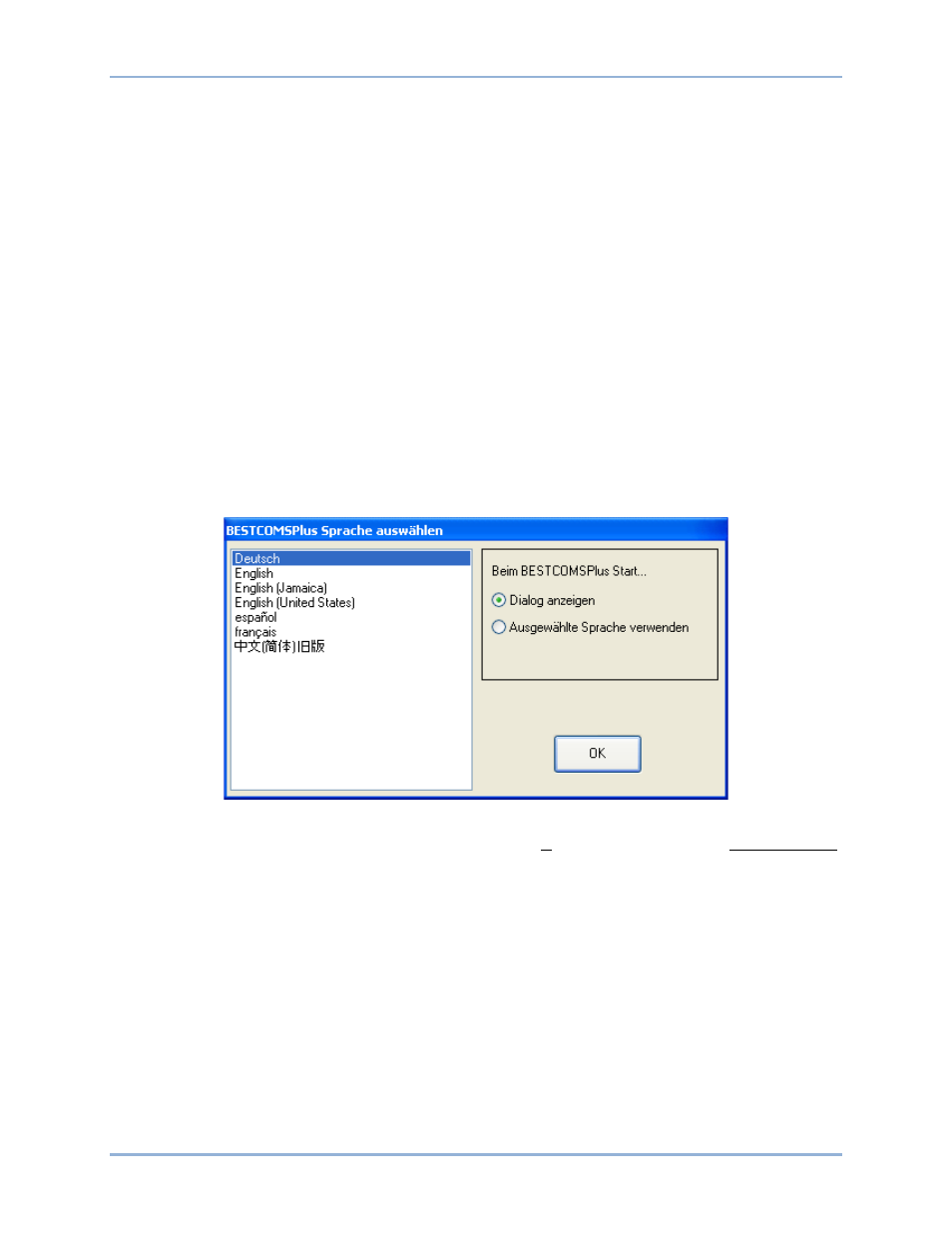
9469275990 Rev C
113
BESTCOMSPlus aufzubauen. Manuelle Aktivierung wird durchgeführt, indem Sie Basler Electric für einen
Aktivierungscode kontaktieren und den Code in BESTCOMSPlus eingeben. Manuelle Aktivierung kann
von Nutzen sein, wenn Sie eine Einstellungsdatei erstellen wollen, bevor Sie Ihr DGC-2020ES erhalten.
Konsultieren Sie den Abschnitt Manuelle Aktivierung des DGC-2020ES Plugin.
USB Kabel anschließen
Der USB Treiber wurde während der Installation von BESTCOMSPlus auf Ihren PC kopiert und wird nach
dem Start des DGC-2020ES automatisch installiert. Der Fortschritt der USB Treiberinstallation ist in der
Windows Taskleiste ersichtlich. Windows wird Sie benachrichtigen, wenn die Installation abgeschlossen
ist.
Verbinden Sie den PC und Ihren DGC-2020ES mit einem USB Kabel. Legen Sie Betriebsleistung an den
DGC-2020ES an. Warten Sie, bis das Hochfahren abgeschlossen ist.
BESTCOMSPlus® starten und das DGC-2020ES Plugin automatisch aktivieren
Um BESTCOMSPlus zu starten, klicken Sie auf den Windows Start Button, navigieren Sie zu
Programme, Basler Electric und klicken Sie dann auf das BESTCOMSPlus Symbol. Das
BESTCOMSPlus Fenster zur Sprachauswahl wird während des ersten Starts angezeigt (Abbildung 57).
Sie können auswählen, dass dieser Dialog jedes Mal angezeigt wird, wenn BESTCOMSPlus gestartet
wird, oder Sie können eine bevorzugte Sprache auswählen und dieses Fenster wird in Zukunft
übersprungen. Klicken Sie auf OK, um fortzufahren. Auf dieses Fenster kann später wieder zugegriffen
werden, indem Sie Werkzeuge und Sprache auswählen in der Menüleiste auswählen.
Abbildung 57. BESTCOMSPlus Sprachauswahldialog
Das BESTCOMSPlus Hauptfenster wird geöffnet. Wählen Sie Neue Verbindung im Menü Kommunikation
und wählen Sie DGC-2020ES. Siehe Abbildung 58. Das DGC-2020ES Plugin wird nach dem Aufbau
einer Verbindung zu einem DGC-2020ES automatisch aktiviert.
DGC-2020ES
BESTCOMSPlus
®